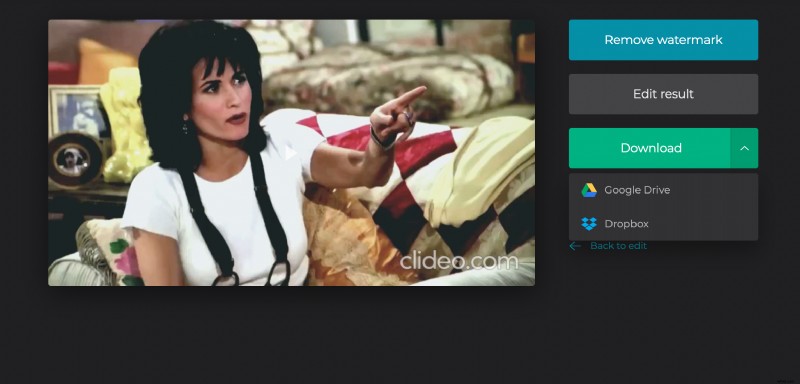Agregar filtro a video en tres pasos
Ya sea que desee que sus imágenes se vean más antiguas, más vibrantes, atenuadas o simplemente mejores, puede hacerlo agregando filtros. Pueden hacer un pequeño cambio para resaltar lo que quieres o cambiar por completo la forma en que las personas ven tu contenido.
Entonces, ¿cómo los agregas a tu clip? Mucha gente usa un costoso software de edición de video para crear efectos personalizados. Pero esto lleva mucho tiempo y el software es muy caro.
¿Por qué no hacerlo en línea? Clideo te da acceso a más de una docena de efectos diferentes sin descargar. Ni siquiera necesita abrir una cuenta.
Echemos un vistazo a cómo agregar filtros a los videos con la herramienta. Solo toma tres simples pasos:
-
Añadir un vídeo
Dirígete a la Herramienta de filtro de video en línea de Clideo, luego haz clic en "Elegir archivos". Use su dispositivo Windows, Mac, Android o iOS para elegir la película que desea.
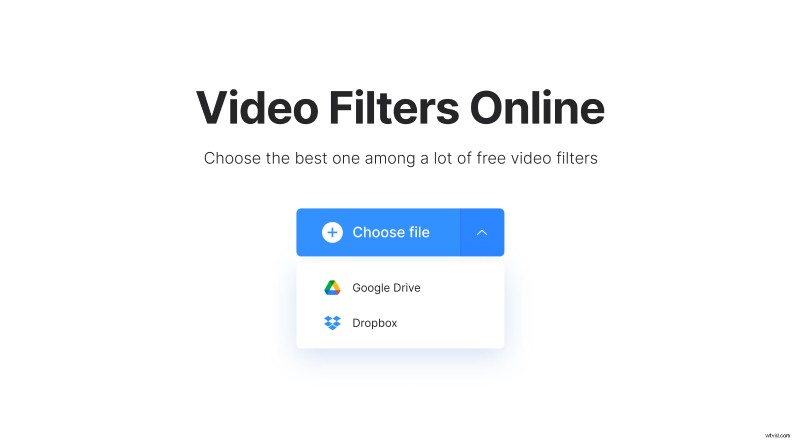
También puede hacer clic en los botones a continuación para cargar un clip desde Google Drive o Dropbox.
El servicio admite una amplia gama de archivos de video, incluidos MP4, WMV, OGG, FLV y más. No importa desde qué dispositivo esté cargando, debería poder cargar su película.
Una vez que Clideo haya cargado su archivo, puede comenzar a usar los filtros de video gratuitos de la herramienta.
-
Agregue un filtro a su metraje
En el centro de la pantalla hay una vista previa:puede usarla para ver cómo se verá su video después de aplicar un efecto. En el lado derecho están sus opciones. Mira lo que sucede cuando hacemos clic en la miniatura "Japchae":
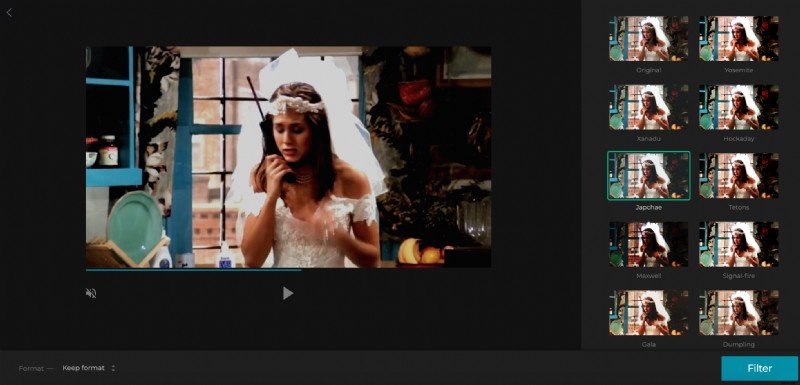
Así de simple, le pusiste un filtro a tu video. ¡Mira la diferencia que hace un solo efecto! Hay toneladas de opciones de colores diferentes, así como algunos más llamativos como el blanco y negro y el sepia.
Así es como se ve nuestra muestra en blanco y negro:
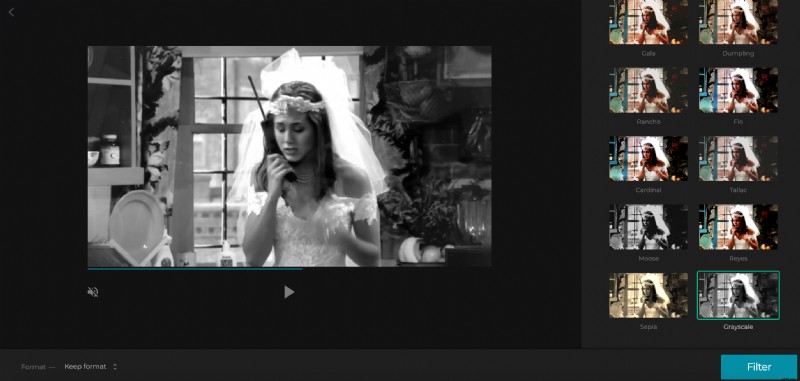
Debido a que puede obtener una vista previa de un filtro con un solo clic, puede probar tantos como desee antes de descargar el resultado final.
Pruebe diferentes efectos y mírelos en la ventana de vista previa para ver exactamente cómo se verá su metraje. Cuando haya encontrado el correcto, estará listo para dar el siguiente paso.
Sin embargo, antes de hacerlo, puede elegir el formato de archivo en el que estará el video. Use el menú desplegable en la esquina inferior izquierda para elegir entre formatos populares como MPEG, MP4, AVI y más.
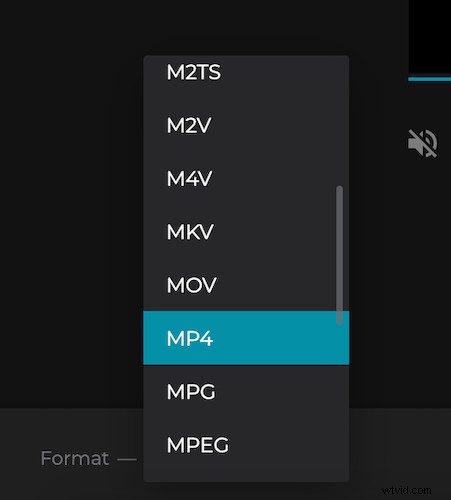
Una vez que haya elegido el mejor formato, presione el botón "Filtro" en la parte inferior derecha. Clideo procesará por un momento y luego le dirá que su archivo está listo para descargar.
-
Descarga tu video con filtro
Guarde el video en su dispositivo, Google Drive o cuenta de Dropbox. Ahora puede compartirlo en Facebook o Instagram, enviarlo a otros dispositivos o hacer cualquier otra cosa que desee.